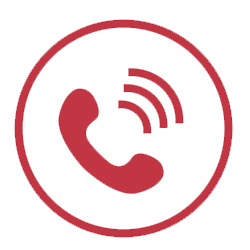Trong bài viết ngày hôm nay, mình sẽ hướng dẫn bạn đọc một mẹo cực kì đơn giản, giúp bạn tắt hoàn toàn mọi quảng cáo khi đang xem YouTube mà không cần phải cài bất cứ phần mềm nào.
Như chúng ta đều biết quảng cáo trên YouTube là một điều gì đó hết sức bình thường, nhưng đôi khi trong một video bị chèn quá nhiều quảng cáo cũng khiến chúng ta mất kiên nhẫn. Và mới đây một thành viên trên Reddit đã tìm ra một cách cực kì đơn giản, giúp loại bỏ được quảng cáo trên YouTube mà mình sẽ hướng dẫn bạn đọc ngay sau đây.
Cách tắt hoàn toàn quảng cáo trên YouTube siêu đơn giản
Bước 1: Trước hết bạn hãy sử dụng trình duyệt và truy cập vào trang youtube.com, chọn một video bất kì bạn đang muốn xem và bắt đầu chỉnh sửa đoạn địa chỉ URL của video. Một đoạn địa chỉ URL của video trên YouTube sẽ có dạng như sau:
- https://www.youtube.com/watch?v=CiU-Zy4uSJk

Bước 2: Đây là bước quan trọng nhất trong bài viết ngày hôm nay. Để chặn hết mọi quảng cáo trong video, bạn hãy thêm dấu “.” vào phía sau chữ .com. Kết quả cho ra sẽ có dạng như thế này:
- https://www.youtube.com./watch?v=CiU-Zy4uSJk
OK, vậy là đã xong rồi đó. Giờ đây bạn có thể trải nghiệm cảm giác xem video trên YouTube một cách liền mạch nhất mà không sợ bị những đoạn quảng cáo làm phiền. Thành viên tìm ra mẹo này trên Reddit đã chia sẻ rằng: “Đây là một trường hợp bị bỏ sót bởi YouTube, việc thêm dấu chấm làm cho địa chỉ máy chủ của YouTube bị thay đổi, từ đó quảng cáo không thể được thêm vào video nữa”.
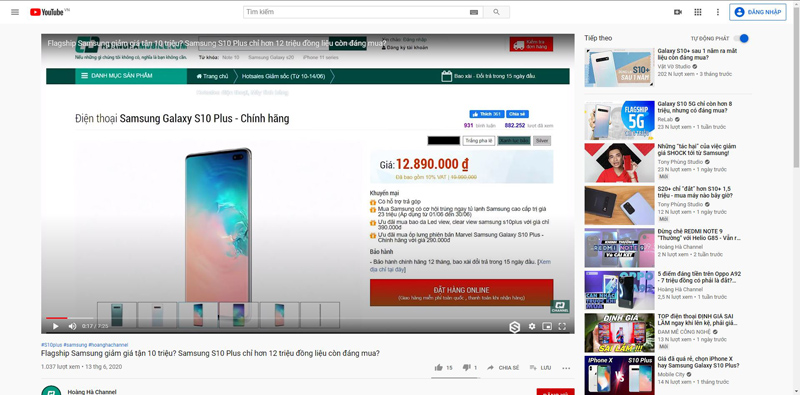
Kết
Và cuối cùng, đây có thể chỉ là một lỗi và sẽ sớm được YouTube khắc phục trong thời gian tới. Cho nên trong tương lai dài, nếu như muốn sử dụng YouTube mà không bị “dính” quảng cáo thì bạn hãy mua tài khoản YouTube Premium nhé.